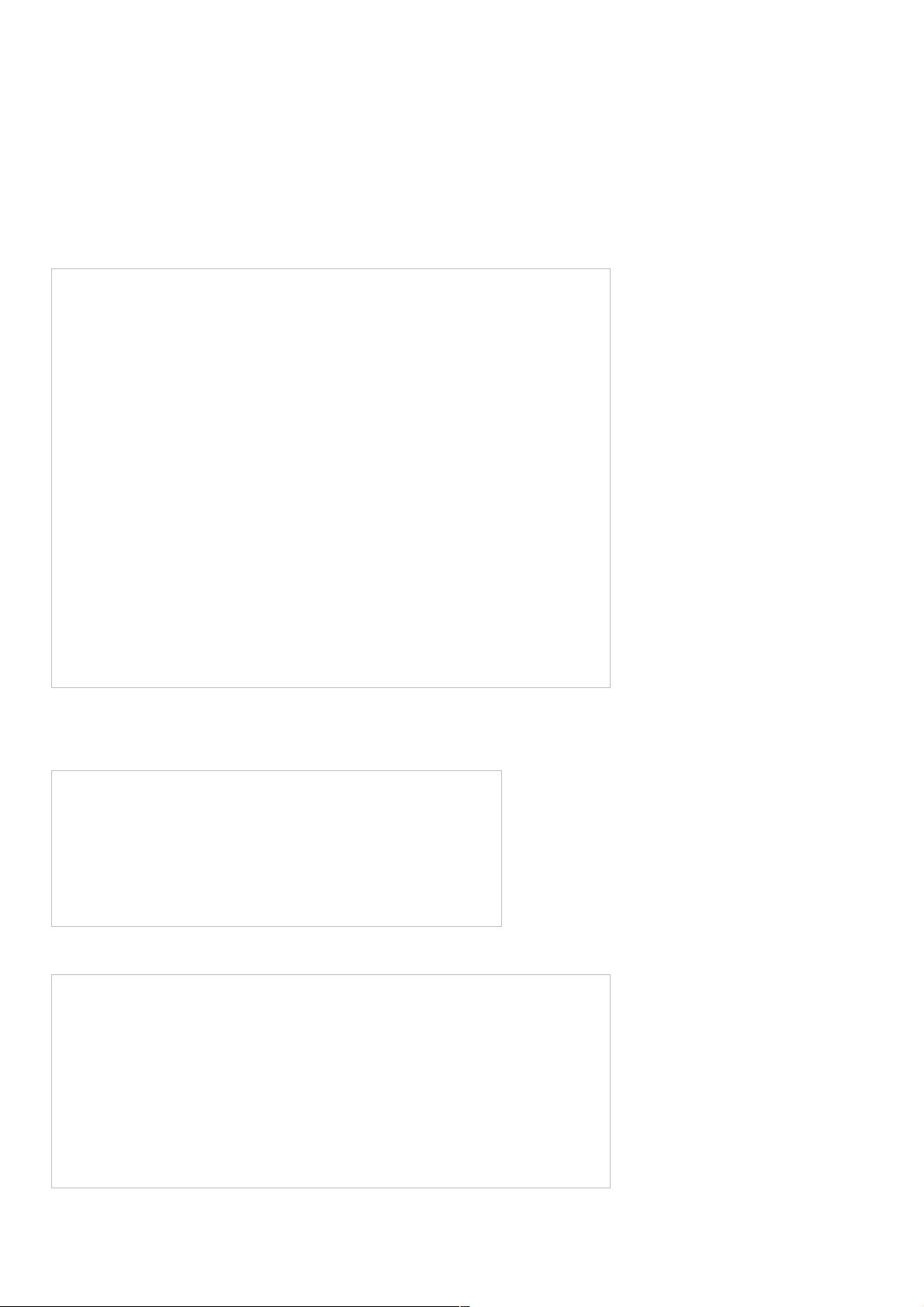TP-Link双路由器串联设置详解及教程
39 浏览量
更新于2024-08-31
收藏 115KB PDF 举报
本文主要介绍了如何通过TP-LINK路由器进行串联设置,以便在家中或小型网络环境中提供更好的网络覆盖和增强稳定性。首先,你需要了解路由器各接口的功能,如WAN口用于连接宽带服务,LAN口用于连接电脑。在硬件连接部分,确保正确连接WAN口与宽带线,以及使用网线将电脑连接至路由器的一个有线接口,如1/2/3/4口。路由器的工作状态可以通过指示灯判断,正常时SYS灯闪烁,WAN口常亮或闪烁。
设置过程中,电脑需要设置正确的IP地址。在Windows系统中,通过网络连接设置,找到本地连接,然后选择“属性”->“Internet协议版本4(TCP/IPv4)”,确保其设置为自动获取IP地址。若遇到连接问题,如指示灯不亮或电脑网络图标异常,需检查线路连接和更换网线。
接下来,进行路由器的基本配置,包括但不限于设置无线网络名称和密码,启用无线功能,并确保路由器的管理界面可从外部设备访问。通常,这涉及到登录到路由器的管理页面,例如通过输入默认的IP地址(如192.168.0.1或192.168.1.1),用户名和密码(通常为admin或初始密码,具体可查阅路由器手册)。
在串联路由器时,需要配置主路由器作为网关,确保数据流量能够正确路由。这可能涉及到在主路由器的管理界面中设置桥接或中继模式。具体步骤因路由器型号而异,但一般涉及找到“无线桥接”、“有线连接”或类似选项,按照提示设置第二个路由器。
最后,测试网络连接,确保所有设备都能通过第一个路由器的无线信号或第二个路由器的有线连接成功上网。如果有任何疑问或问题,可查阅TP-LINK官方文档,或者寻求在线技术支持。
通过本文提供的详细步骤和图解,读者将能全面掌握如何正确设置和串联两个TP-LINK路由器,实现家庭网络的无缝扩展和优化。
2021-10-07 上传
2020-10-01 上传
2022-07-12 上传
2022-07-12 上传
2021-10-07 上传
2023-03-06 上传
2023-03-06 上传
2023-03-06 上传
weixin_38626858
- 粉丝: 2
- 资源: 898
最新资源
- BottleJS快速入门:演示JavaScript依赖注入优势
- vConsole插件使用教程:输出与复制日志文件
- Node.js v12.7.0版本发布 - 适合高性能Web服务器与网络应用
- Android中实现图片的双指和双击缩放功能
- Anum Pinki英语至乌尔都语开源词典:23000词汇会话
- 三菱电机SLIMDIP智能功率模块在变频洗衣机的应用分析
- 用JavaScript实现的剪刀石头布游戏指南
- Node.js v12.22.1版发布 - 跨平台JavaScript环境新选择
- Infix修复发布:探索新的中缀处理方式
- 罕见疾病酶替代疗法药物非临床研究指导原则报告
- Node.js v10.20.0 版本发布,性能卓越的服务器端JavaScript
- hap-java-client:Java实现的HAP客户端库解析
- Shreyas Satish的GitHub博客自动化静态站点技术解析
- vtomole个人博客网站建设与维护经验分享
- MEAN.JS全栈解决方案:打造MongoDB、Express、AngularJS和Node.js应用
- 东南大学网络空间安全学院复试代码解析